- Outeur Jason Gerald [email protected].
- Public 2024-01-15 08:08.
- Laas verander 2025-01-23 12:05.
Hierdie wikiHow leer u hoe u teks, foto's en lêers vanaf een plek kan kopieer en op 'n ander plek op u Windows- of Mac -rekenaar, sowel as u iPhone, iPad of Android -toestel plak.
Stap
Metode 1 van 4: Op Windows
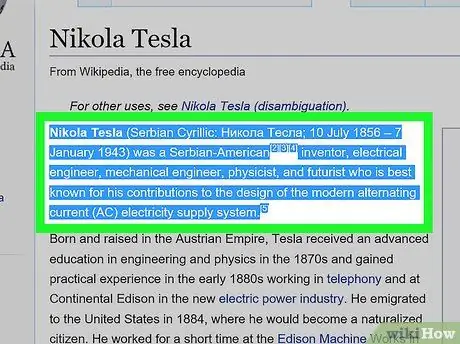
Stap 1. Kies die inhoud wat u wil kopieer:
-
Teks:
Om teks te kies, klik en sleep die wyser totdat die teks wat u wil kopieer, gemerk is en laat dan die klik los.
-
Lêer:
Kies die lêers wat u vanaf u rekenaar wil kopieer en plak, of kies verskeie lêers deur die Ctrl -toets ingedruk te hou terwyl u die lêers kies.
-
Prent:
In die meeste Windows -toepassings kan u die prentjie wat u wil kopieer, kies deur een keer daarop te klik.
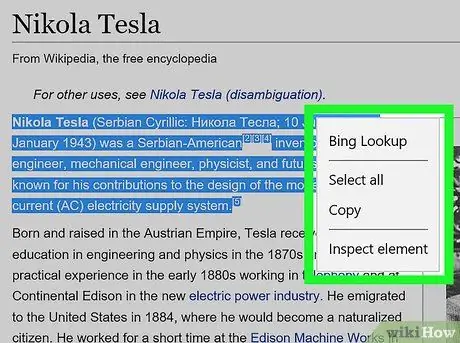
Stap 2. Klik met die rechtermuisknop op die inhoud met die muis of trackpad
As u 'n trackpad gebruik, kan u met die rechtermuisknop op die inhoud klik deur met twee vingers op die trackpad te klik of met een vinger aan die regterkant van die trackpad te tik, volgens u rekenaarinstellings.
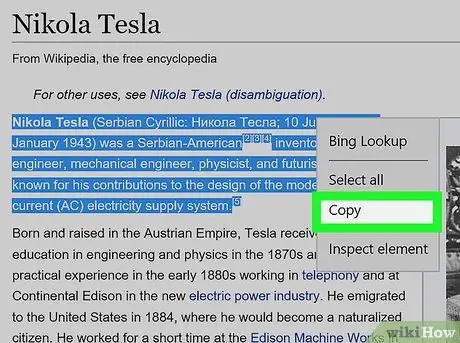
Stap 3. Klik Kopieer
Daarna word die geselekteerde teks, prent of lêer na die rekenaar se knipbord of 'knipbord' ('n soort tydelike stoorplek) gekopieer.
Alternatiewelik, druk die Ctrl+C sleutelkombinasie. In sommige toepassings kan u gewoonlik op die opsie klik " Redigeer "In die menubalk en klik op" Kopieer ”.
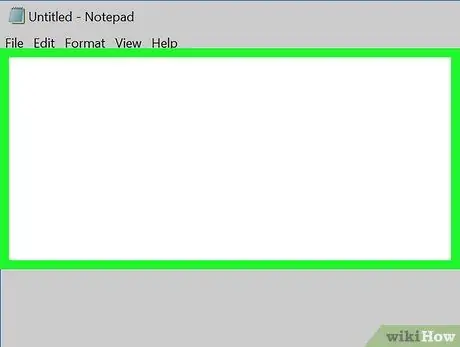
Stap 4. Klik met die rechtermuisknop op die dokument of spasie waar u teks of prente wil byvoeg
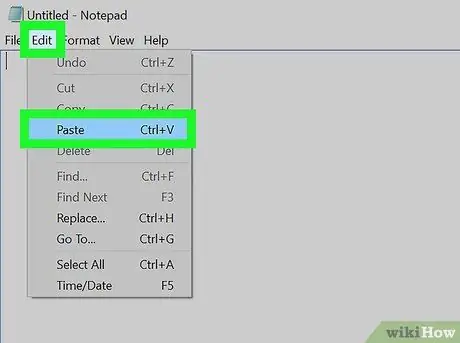
Stap 5. Klik op Plak
Die gekopieerde teks of prent word by die dokument of kolom gevoeg, reg op die punt waar die wyser geplaas word.
U kan ook die Ctrl+V -sleutelkombinasie druk. In baie toepassings kan u ook op die "klik" Redigeer "In die menubalk en klik op" Plak ”.
Metode 2 van 4: Op Mac -rekenaar
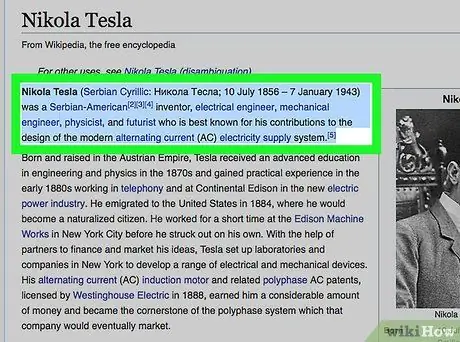
Stap 1. Kies die inhoud wat u wil kopieer:
-
Teks:
Om teks te kies, klik en sleep die wyser totdat die teks wat u wil kopieer, gemerk is en laat dan die klik los.
-
Lêer:
Kies die lêers wat u vanaf u rekenaar wil kopieer en plak, of kies verskeie lêers deur die "⌘" -toets ingedruk te hou terwyl u lêers kies.
-
Prent:
In die meeste Mac -toepassings kan u die prentjie wat u wil kopieer, kies deur een keer daarop te klik.
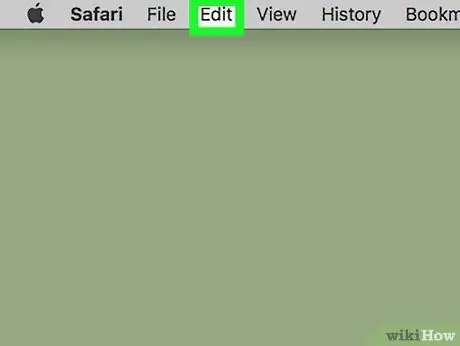
Stap 2. Klik op die knoppie Wysig in die menubalk
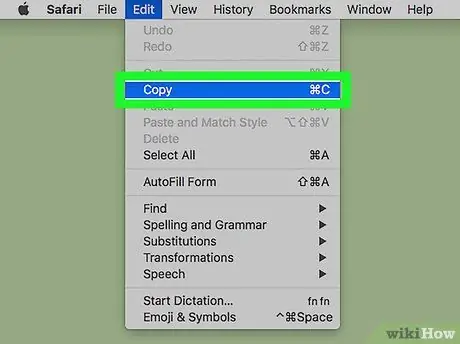
Stap 3. Klik Kopieer
Die geselekteerde teks, prent of lêer word na die rekenaar se knipbord of 'knipbord' ('n soort tydelike stoorplek) gekopieer.
U kan ook die sleutelkombinasie ⌘+C druk. U kan ook met die muis of trackpad met die rechtermuisknop op die inhoud klik. As die regskliekfunksie nie beskikbaar is nie, druk die Control-knoppie terwyl u op die inhoud op 'n Mac klik, en kies dan ' Kopieer "In die opspringkieslys.
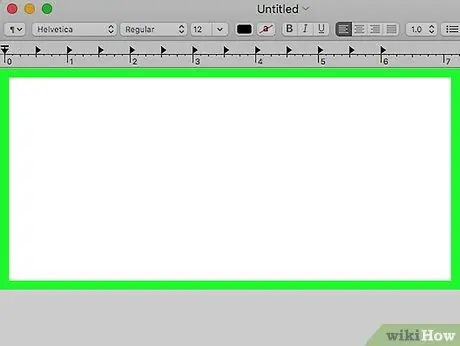
Stap 4. Klik op die dokument of kolom waarby u teks of prente wil voeg
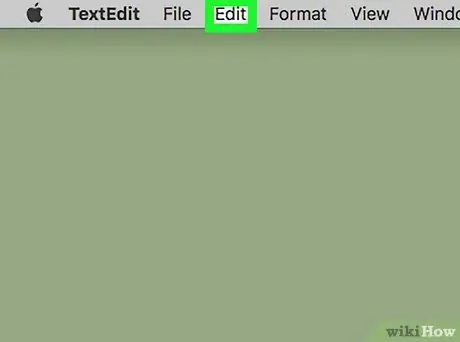
Stap 5. Klik op die knoppie Wysig in die menubalk
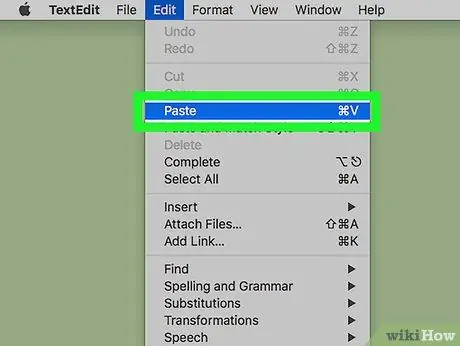
Stap 6. Klik op Plak
Die gekopieerde teks of prent sal in die dokument of kolom geplaas word waar die wyser geplaas is.
U kan ook die sleutelkombinasie ⌘+C druk. U kan ook met die muis of trackpad met die rechtermuisknop op die inhoud klik. As die regsklik-funksie nie beskikbaar is nie, druk die Control-knoppie terwyl u op die inhoud op 'n Mac klik, en kies dan ' Plak "In die opspringkieslys
Metode 3 van 4: Op iPhone of iPad
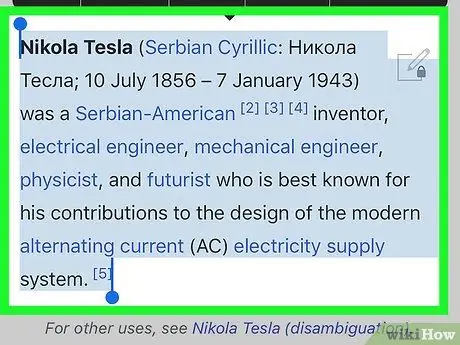
Stap 1. Kies die inhoud wat u wil kopieer:
-
Teks:
Om teks te kies, raak die teks en sleep die kontrolepunt oor die teks wat u wil kopieer totdat dit gemerk is, en laat dan die aanraking van die skerm af. U kan ook op 'n woord tik en die aanraking los om die woord outomaties te kies.
-
Prent:
Raak die prentjie 'n paar oomblikke ingedruk totdat 'n spyskaart op die skerm verskyn.
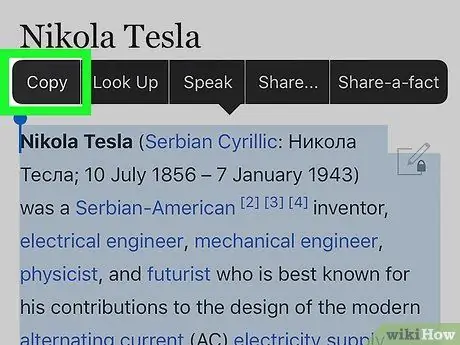
Stap 2. Raak die knoppie Kopieer
Die geselekteerde teks of prentjie word na die knipbord van die toestel of 'knipbord' (tydelike stoorplek) gekopieer.
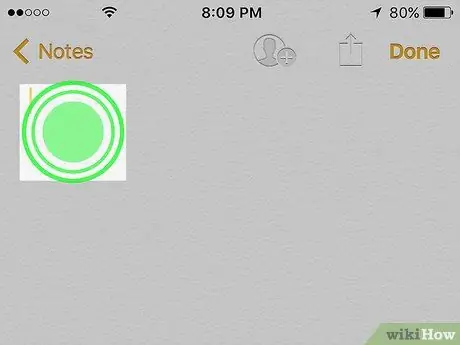
Stap 3. Raak die dokument of veld waaraan u teks of beelde wil byvoeg (vir 'n paar oomblikke)
As die dokument of kolom in 'n ander app is as die program wat die broninhoud bevat, maak die app oop waar die inhoud eers geplak is
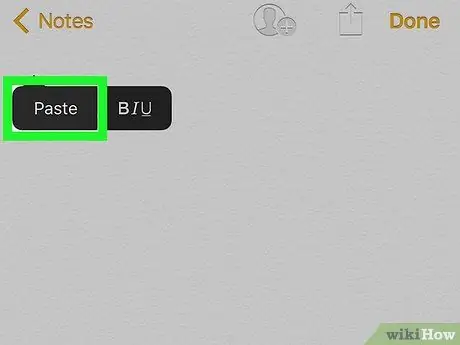
Stap 4. Raak Plak
Die gekopieerde teks of beeld sal in die dokument of kolom geplak word op die punt waar die wyser geplaas word.
Metode 4 van 4: Op Android
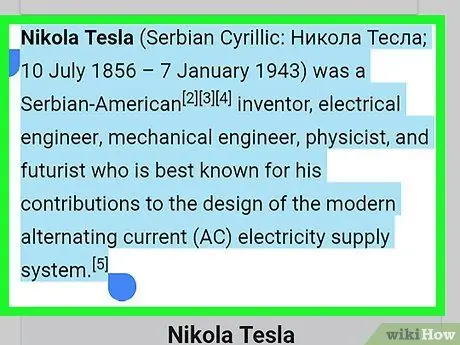
Stap 1. Kies die inhoud wat u wil kopieer:
-
Teks:
Om teks te kies, raak die teks en sleep die kontrolepunt oor die teks wat u wil kopieer totdat dit gemerk is, en laat dan die aanraking van die skerm af. U kan ook op 'n woord tik en die aanraking los om die woord outomaties te kies.
-
Prent:
Raak die prentjie 'n paar oomblikke ingedruk totdat 'n spyskaart op die skerm verskyn.
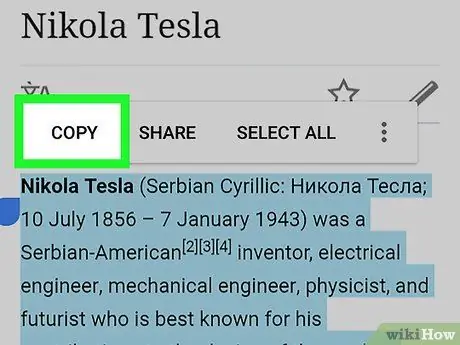
Stap 2. Raak die knoppie Kopieer
Die geselekteerde teks of prentjie word na die knipbord van die toestel of 'knipbord' (tydelike stoorplek) gekopieer.
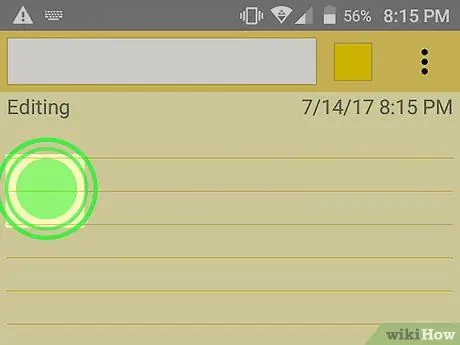
Stap 3. Raak die dokument of kolom waaraan u teks of beelde wil voeg, 'n paar oomblikke ingedruk
As die dokument of kolom in 'n ander app is as die program wat die broninhoud bevat, maak die app oop waar die inhoud eers geplak is
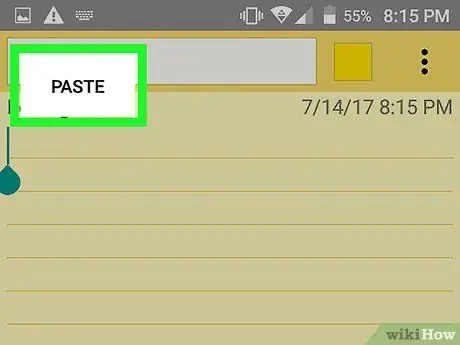
Stap 4. Raak Plak
Die gekopieerde teks of beeld sal in die dokument of kolom geplak word op die punt waar die wyser geplaas word.






